![VPN과 프록시의 원리 및 실전 사용법 예제 - [高지식] 거니](https://i.ytimg.com/vi/hjRQzHeirw8/hqdefault.jpg)
콘텐츠
iPad 또는 Nexus 7과 같은 기기를 사용하는 수백만 명의 미국인이거나 노트북 및 개인용 게임 기기 인 경우 스마트 폰 연결을 공유하면 모든 기기에서 어디서나 인터넷을 사용할 수 있습니다.
우리의 스마트 폰 인터넷 및 데이터 신호는 모든 장치에 대한 휴대용 공유 가능 인터넷 연결이 될 수 있으며 개인 핫스팟이라고합니다. 스마트 폰에서 인터넷에 연결되어 있고 신호가있는 곳이라면 태블릿이나 랩톱을 가지고 공유 할 수 있습니다.
읽기 : 최고의 Nexus 5 사례
부모님처럼 이해할 수없는 개념이기 때문에 안드로이드 스마트 폰 (Nexus 5에 초점을 맞추고 있습니다.)을 개인 핫스팟으로 만들 수있는 몇 가지 간단한 방법을 아래에서 설명하겠습니다.

가장 일반적으로 선호되는 방법은 WiFi 테 더링을 사용하는 것입니다. 본질적으로 Wi-Fi를 통한 휴대 전화 연결을 여러 기기에 공유합니다. 공원에서 노트북을 사용하거나 자녀의 차 안에서 태블릿과 공유 할 수 있습니다. 또는 유선 USB 테 더링이 있으므로 Nexus 5는 Macbook 또는 선택한 노트북과의 연결을 공유하는 동안 충전 할 수 있습니다.
인생에서 가장 쉬운 것처럼 가장 쉬운 옵션은 비용이 많이들 것입니다. 위 이미지는 Android의 Tethering & portable hotspot 설정 및 기능입니다. 암호를 설정하고 여러 장치와의 연결을 공유하고 일반 WiFi 연결 (Starbucks의 인터넷과 같이)에 액세스 할 수 있습니다. 그러나 대부분의 이동 통신사는 핫스팟 액세스를 위해 월 10 달러, 때로는 월 20 달러를 청구합니다. Nexus 기기는 우회하여 Nexus 4 또는 5에서 사용해보세요.
명령:
무선 개인 핫스팟을 사용하려면 기어 모양의 설정 아이콘을 탭하여 설정으로 이동하거나 알림 풀다운 그늘에서 설정을 아래로 스 와이프하여 시작합니다. 여기에서 아래 이미지가 안내해줍니다.
설정> 더보기 (무선 및 네트워크에서)> 테 더링 및 휴대용 핫스팟 및 히트 활성화

이 설정 메뉴에 들어가면 USB 테 더링을 활성화하여 인터넷 연결을 공유하고, 휴대용 WiFi 핫스팟을 활성화하고, 공개 위치에있는 경우 보안을 유지하기 위해 이름과 암호로 핫스팟을 설정할 수도 있습니다. 기본적으로 AndroidAP이지만, 설정을 탭하여 원하는대로 변경할 수 있으며 기억할 수있는 비밀번호로 변경할 수 있습니다.
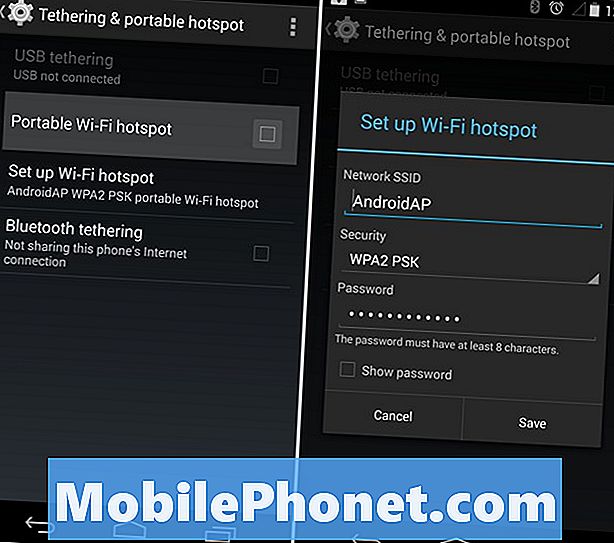
제대로 설정했다면 체크 박스를 탭하여 휴대용 WiFi 핫스팟을 활성화하거나 USB 테 더링을 켜고 USB를 통해 휴대 전화를 노트북에 연결할 수 있습니다. 두 옵션 모두 노트북 또는 데스크탑 PC와 인터넷 연결을 공유하기 위해 훌륭하게 작동합니다.데이터를 검토 한 결과 이동 통신사가 엄청난 비용을 청구 할 수 있으므로주의하거나 무제한 데이터를 보유해야합니다.
읽기 : 안드로이드에서 WiFi 핫스팟 위젯을 만드는 방법
또는 핫스팟 기능에 대해 이동 통신사가 10 달러 또는 20 달러를 청구하려는 경우 Google Play 스토어에 "루트없는 앱"이 많이 있으며, 일단 설정하면 USB 테 더링이 인터넷 연결을 모두 무료로 공유 할 수 있습니다. 내가 좋아하는 것은 Klink이지만 Play 스토어에서 널리 사용 가능한 옵션이 많이 있습니다.


